Hace no mucho salio a la luz Fedora 17 , la nueva version de esta conocida distro de Linux. Pero no hizo mucho ruido su salida, al menos no vi mas de 3 o 4 post sobre ella.
Hoy quiero hacer un post sobre la instalacion de fedora 17 para que la gente se anime a probar cosas nuevas, no se queden solo con Ubuntu, Linux Mint, Arch, etc.
Debo decir que me ha desilusionado el proceso de instalacion de Fedora, se supone que una distro que esta destinada a los usuarios promedios y que busca ganar mas adeptos deberia proporcionar una instalacion mas sencilla, en menos pasos como la [instalacion de Linux Mint](https://paraisolinux.com/como- instalar-linux-mint-13/ “Como instalar Linux Mint 13 paso a paso”).
Instalar Fedora 17 paso a paso
Paso 0- Bajar una imagen iso del cd desde la pagina oficial. Tienen para elegir muchas versiones. Con Gnome, KDE, XFCE y LXDE. Mi recomendacion siempre van a ser los escritorios livianos como XFCE o LXDE, pero yo baje la version con Gnome para hacer este tutorial porque se que la mayoria elige esa version.
Luego de bajar la imagen .iso deben grabarla en un cd, colocarla en la lectora de cd y bootear la pc desde el cd.
Paso 1- La primer ventana que les aparece es para elegir si quieren probar el sistema operativo o directamente instalarlo. Elijan “Install”
[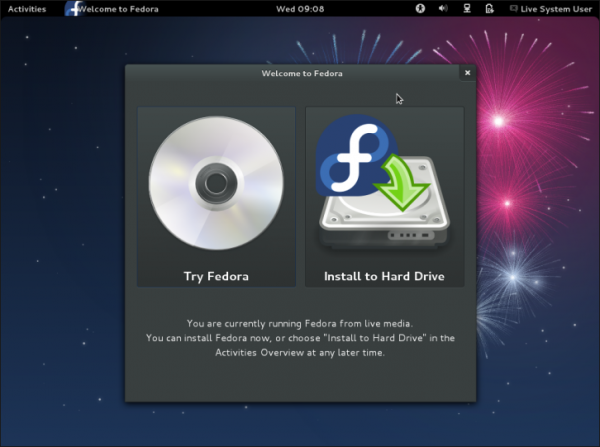 ](https://paraisolinux.com/wp-
content/uploads/2012/06/fedora.png)
](https://paraisolinux.com/wp-
content/uploads/2012/06/fedora.png)
Paso 2- Ahora se les preguntara en que tipo de dispositivo de almacenamiento van a instalar Fedora. La primera opcion es para los discos comunes de todas las pcs y notebooks. La segunda opcion es para dispositivos avanzados de servidores.
[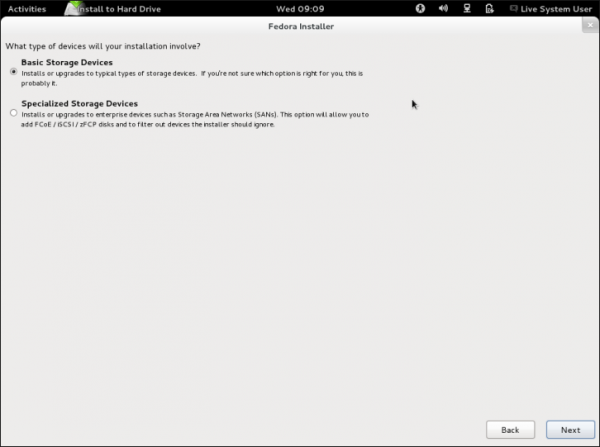 ](https://paraisolinux.com/wp-
content/uploads/2012/06/fedora2.png)
](https://paraisolinux.com/wp-
content/uploads/2012/06/fedora2.png)
Paso 3- Ahora se les preguntara por el nombre de la pc. Esto es para poder identificarla en una red. Normalmente si van a instalarla en una red le pondran nombres como pc1, pc2, etc. Si solo van a instalar fedora en su pc hogareña ponganle cualquier nombre que se les ocurra.
[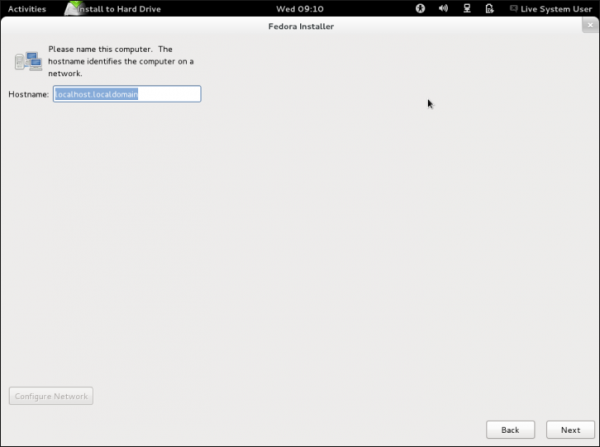 ](https://paraisolinux.com/wp-
content/uploads/2012/06/fedora3.png)
](https://paraisolinux.com/wp-
content/uploads/2012/06/fedora3.png)
Paso 4- Ahora se les va a pedir una contraseña de root. Esta les va a servir luego para realizar toda clase de tareas administrativas, desde instalar programas hasta configurar drivers, etc.
[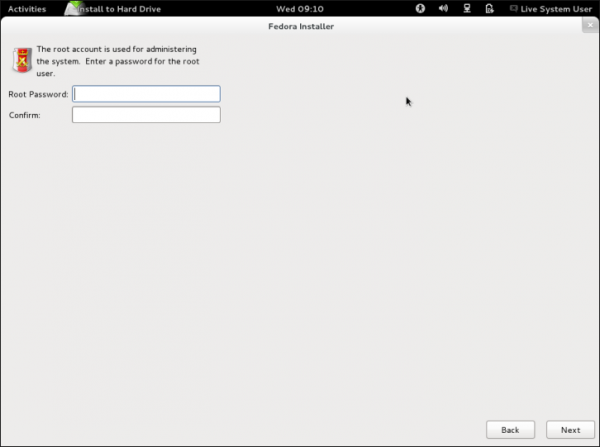 ](https://paraisolinux.com/wp-
content/uploads/2012/06/fedora4.png)
](https://paraisolinux.com/wp-
content/uploads/2012/06/fedora4.png)
Paso 5- Particiones de disco. Ahora se les preguntara como quieren que se instale en el disco, dependiendo de que otros sistemas operativos tengan en el disco se les mostraran distintas opciones. Pero todas son lo suficientemente claras. Por ejemplo en la imagen las opciones son: usar todo el disco, reemplazar linux existente en el disco, achicar particiones para crear espacio libre para instalar fedora, usar el espacio libre, y particionar manualmente.
[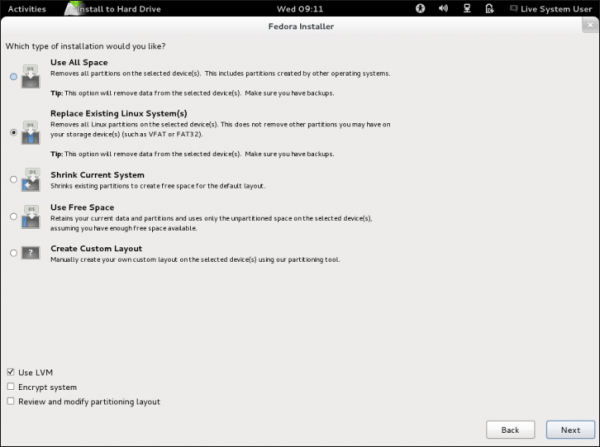 ](https://paraisolinux.com/wp-
content/uploads/2012/06/fedora5.png)
](https://paraisolinux.com/wp-
content/uploads/2012/06/fedora5.png)
Paso 6- Un par de ventanas de confirmacion, solo coloquen ‘Next’.
Paso 7- Ahora se les va a preguntar donde instalar el cargador(grub). En el 99% de los casos lo mejor sera instalarlo en /dev/sda
[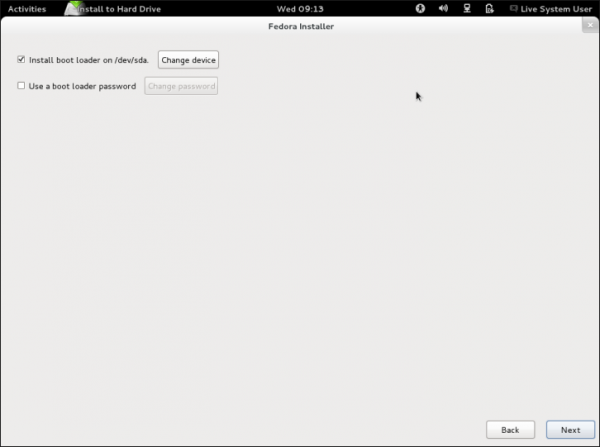 ](https://paraisolinux.com/wp-
content/uploads/2012/06/fedora8.png)
](https://paraisolinux.com/wp-
content/uploads/2012/06/fedora8.png)
Paso 8- Ahora se comenzara a copiar todo al disco. Deben esperar a que termine.
Paso 9- Una vez que termine les pedira reiniciar la pc. Haganlo. No se olviden de sacar el cd de la lectora.
Paso 10- Una vez que termine de reiniciar va a continar con algunos pasos mas. El primero es solo una ventana de bienvenida ¬¬. Click en Forward.
Paso 11- La ventana de licencia. Click en Forward.
Paso 12- La ventana para crear el usuario. Deben poner su nombre real, nombre de usuario y contraseña.
[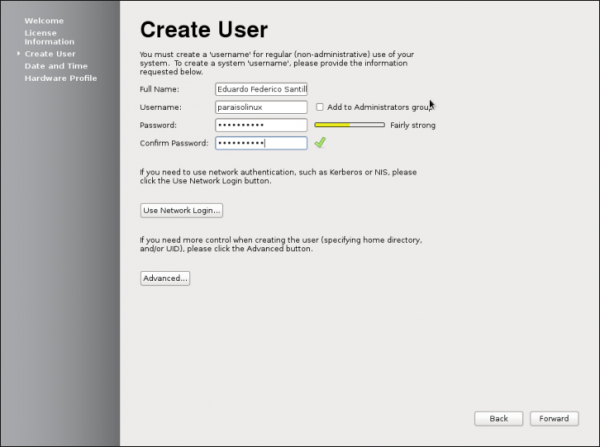 ](https://paraisolinux.com/wp-
content/uploads/2012/06/screen2.png)
](https://paraisolinux.com/wp-
content/uploads/2012/06/screen2.png)
Paso 13- Y por ultimo te ofrecen enviar los datos de tu hardware al proyecto fedora. No pasa nada malo si lo envian. No se envia ningun dato personal y es una manera de ayudar un poco al proyecto.
[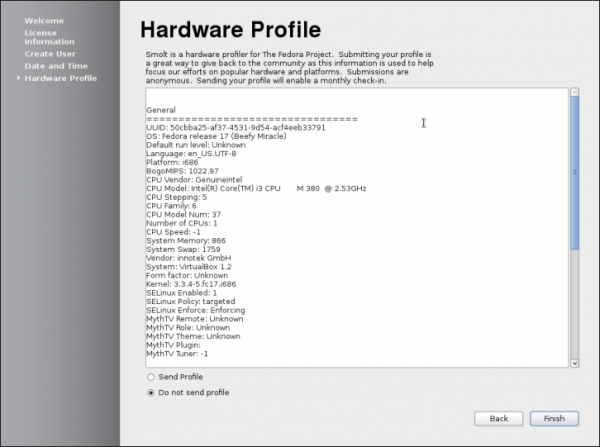 ](https://paraisolinux.com/wp-
content/uploads/2012/06/screen4.png)
](https://paraisolinux.com/wp-
content/uploads/2012/06/screen4.png)
Y ese fue el ultimo paso, ahora si pueden disfrutar de esta linda distro.